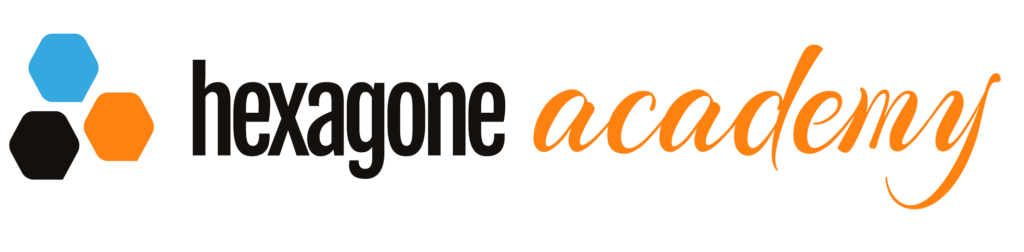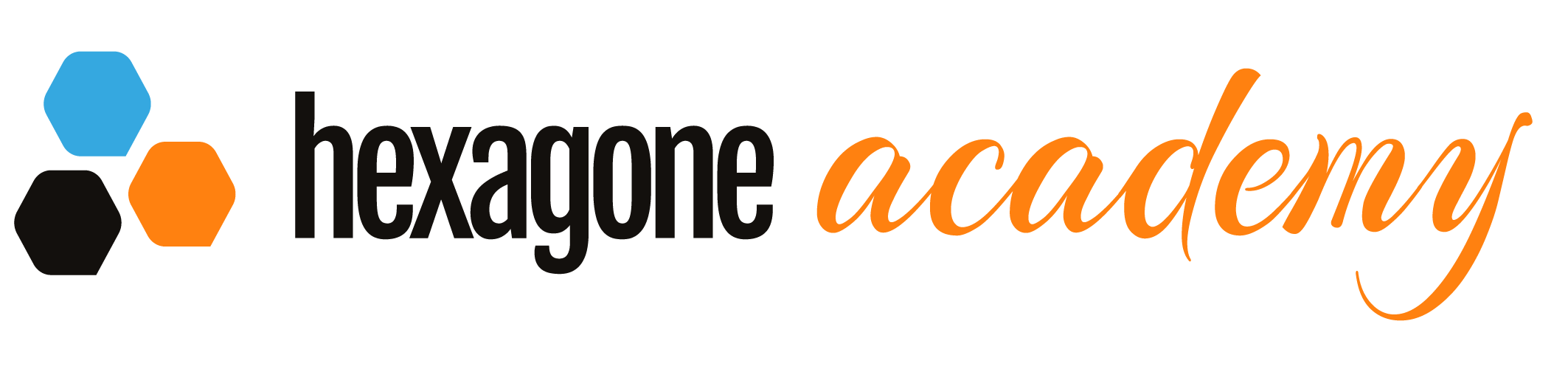Outlook
Objectifs de la formation : S’approprier l’environnement de travail : options, barre d’outils, signature automatique. Optimiser et bien gérer la […]
Description du cours
Objectifs de la formation :
- S’approprier l’environnement de travail : options, barre d’outils, signature automatique.
- Optimiser et bien gérer la boîte de réception : dossiers de recherche instantanée, catégories, règles, et mode conversation.
- Gagner du temps au moment de la rédaction de courriels.
Les points forts de la formation :
• Études de cas
• Question/Réponses
Contenu de la formation :
- S’approprier son environnement
- Optimiser sa boîte de réception
- Rédiger vos messages plus vite
- Mieux gérer ses contacts
- Réduire son temps de travail
- Matériel pédagogique
Programme de formation :
Module 1 : S’approprier son environnement
o Raccourcis Outlook
o Optimiser sa productivité
o Une rapide mais nécessaire introduction
o Modifier l’option « Lu au changement de sélection »
o Modifier l’option « Fermer la fenêtre du message d’origine »
o Les favoris : avec ou sans ?
o Paramétrages et ajustement des volets
o Paramétrer correctement l’affichage des e-mails
o Créer une signature : conseils et méthodologie
o Sauvegarder l’affichage des e-mails dans sa boîte de réception
o Réglages manuels et tris dans le volet des dossiers
Module 2 : Optimiser sa boîte de réception
o Paramétrer ses propres dossiers de recherche
o La recherche instantanée : oui, mais comment ?
o Paramétrer ses propres catégories
o Appliquer des catégories : sur des e-mails
o Appliquer des catégories : sur des rendez-vous de l’agenda
o Créer une mise en forme conditionnelle
o Créer des règles dans Outlook
o L’affichage en mode conversation : pour quoi faire ?
o L’affichage en mode conversation : mise en œuvre
o Comment maîtriser la taille de sa boîte aux lettres et la nettoyer ?
o Comment archiver en créant des fichiers de données ?
Module 3 : Rédiger vos messages plus vite
o Cinq options d’envoi de vos messages à maîtriser
o Utiliser les jeux de styles Word dans Outlook
o Incorporer des liens hypertextes à vos messages
o Modifier un message : pour quoi faire ?
o Lecture à voix haute (Aussi pour les déficients visuels)
o Le dictaphone : votre nouvelle secrétaire particulière
o Taper rapidement un émoticône dans un e-mail
Module 4 : Mieux gérer ses contacts
o Créer un contact rapidement depuis un e-mail
o Créer rapidement un contact dans la même société
o Écrire à un groupe de contacts
o Envoyer sa propre fiche contact par e-mail
Module 5 : Réduire son temps de travail
o Exploiter la correction automatique en cours de frappe
o Créer et utiliser des composants QuickPart
o Modifier ou supprimer des composants QuickPart
o Créer un modèle de message + précautions
o Appeler et utiliser un modèle de message, supprimer un modèle de message
Module 6 : Matériel pédagogique
o Un jeu de 10 questions de Quiz pour résumer le cours
o Les raccourcis vraiment utiles
o Le support de cours complet de la formation
EVALUATION FINALE
Informations supplémentaires
Prérequis
- Aucun pré-requis
Fonctionnalités
- Séances en visio-conférence
- Formation interactive à distance pour maitriser l’intégralité des fonctionnalités selon votre rythme.
- Formation en visio conférence + 6 mois d'accès illimité au module e-learning + Passage à la certification TOSA®
Public ciblé
- Tout le monde
Prérequis
- Aucun pré-requis
Fonctionnalités
- Séances en visio-conférence
- Formation interactive à distance pour maitriser l’intégralité des fonctionnalités selon votre rythme.
- Formation en visio conférence + 6 mois d'accès illimité au module e-learning + Passage à la certification TOSA®
Public ciblé
- Tout le monde